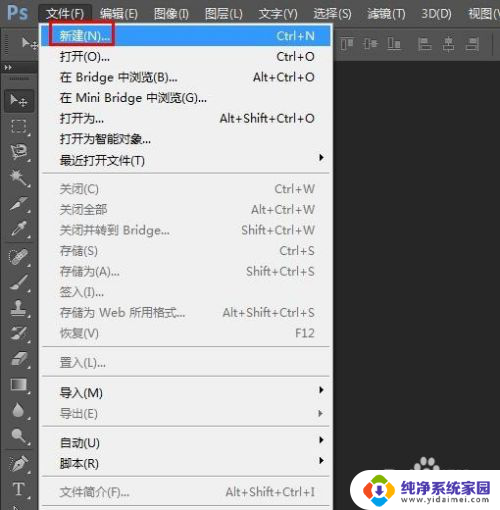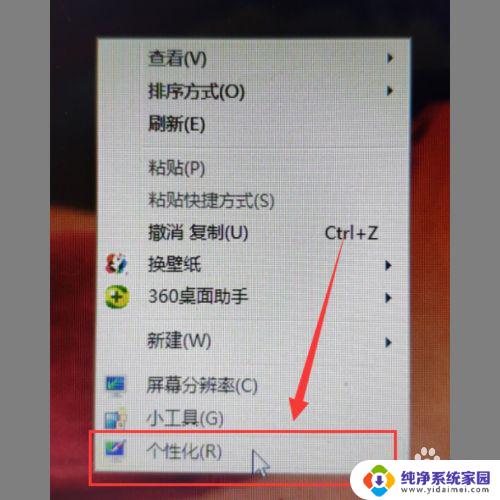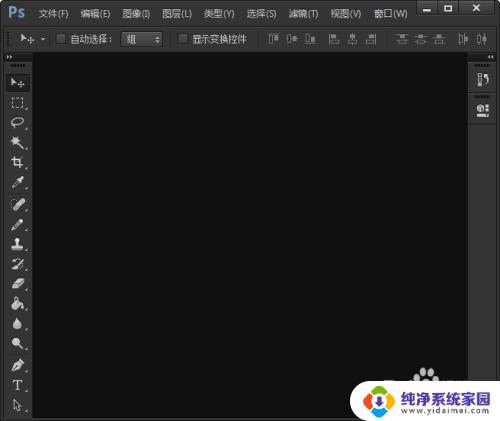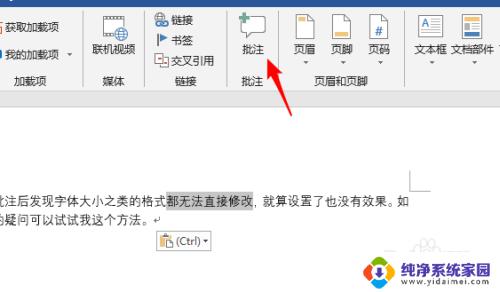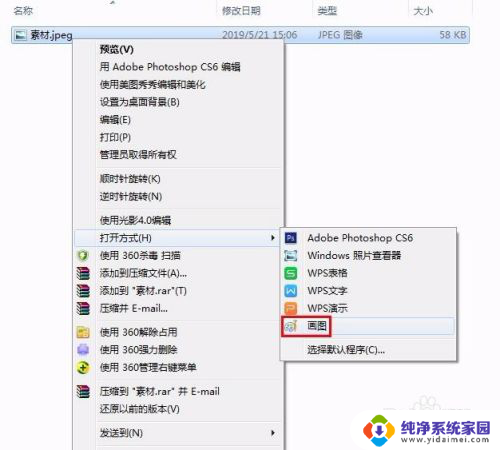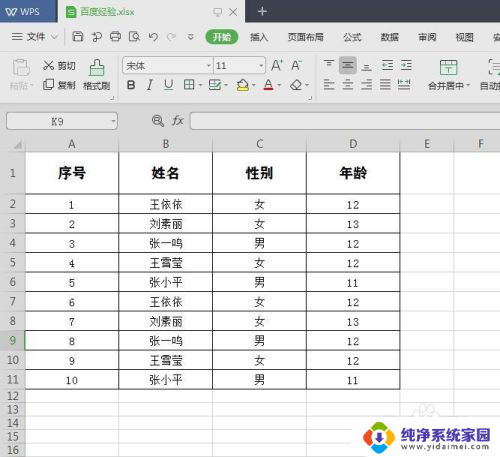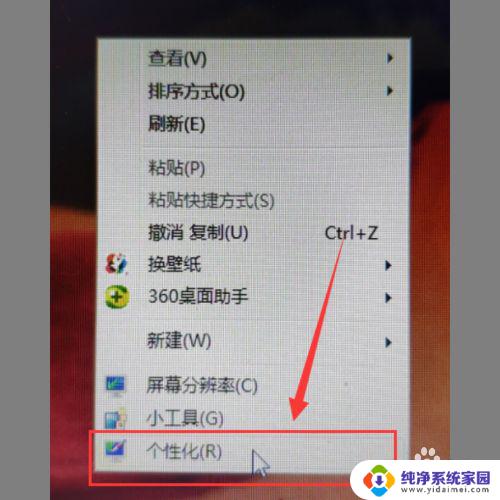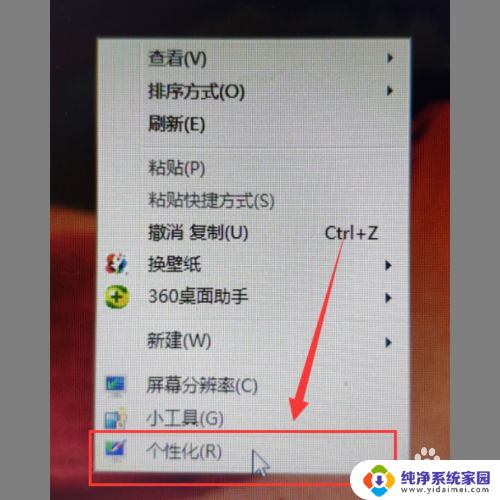ps字体怎么改颜色 Photoshop如何修改字体颜色
在使用Photoshop进行设计时,修改字体颜色是非常常见的操作,通过简单的操作,我们可以轻松地改变字体的颜色,使设计作品更加丰富多彩。在Photoshop中,我们可以通过选择文字工具,点击文本框内的文字,然后在顶部的工具栏中找到颜色选项,即可修改字体的颜色。还可以通过调整图层样式中的颜色叠加选项,实现更加丰富的色彩效果。Photoshop为设计师提供了丰富多样的字体颜色修改方式,让我们尽情发挥创意,打造出更加吸引人的设计作品。
方法如下:
1.在ps中,打开一张图片后。我们点击工具栏上的文字工具,先在图片里添加文字。
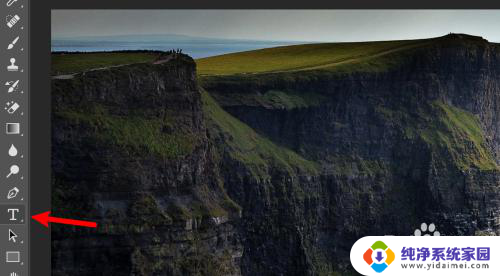
2.输入文字内容,可以看到默认的文字颜色是黑色的。或者是你上一次设置的颜色。
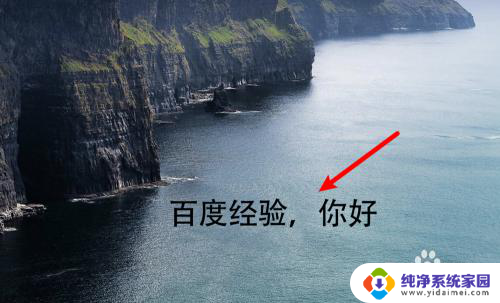
3.要调整字体的颜色,我们可以先选中要设置颜色的那些文字。

4.然后点击上方工具条上的颜色工具。
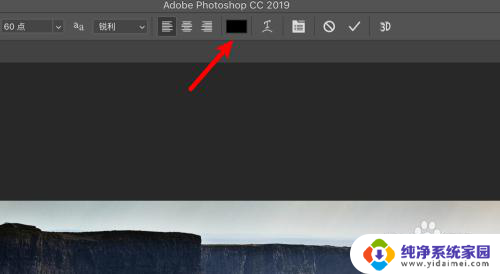
5.在弹出的颜色设置窗口里,我们可以点击选择要使用的颜色。也可以在右边输入颜色的代码,点击确定按钮。
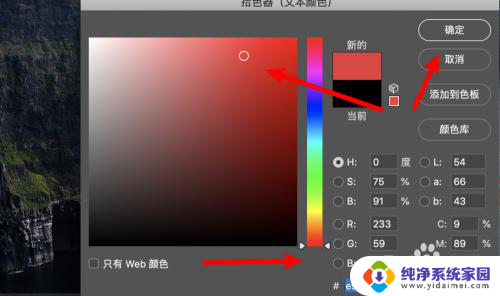
6.设置完成,可以看到所选择的文字,颜色已变为我们选择的颜色了。
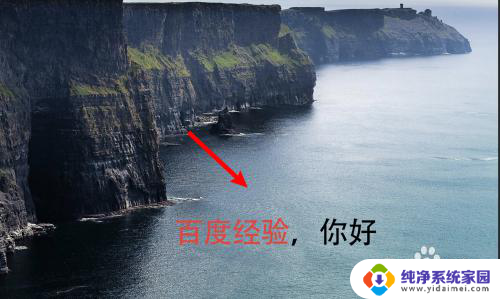
7.总结:
1. 输入文字。
2. 选择要调整颜色的文字。
3. 点击颜色工具。
4. 选择需要的颜色。
5. 成功修改文字颜色。
以上是关于如何更改PS字体颜色的全部内容,如果您遇到这种情况,可以按照以上小编的方法来解决,希望对大家有所帮助。